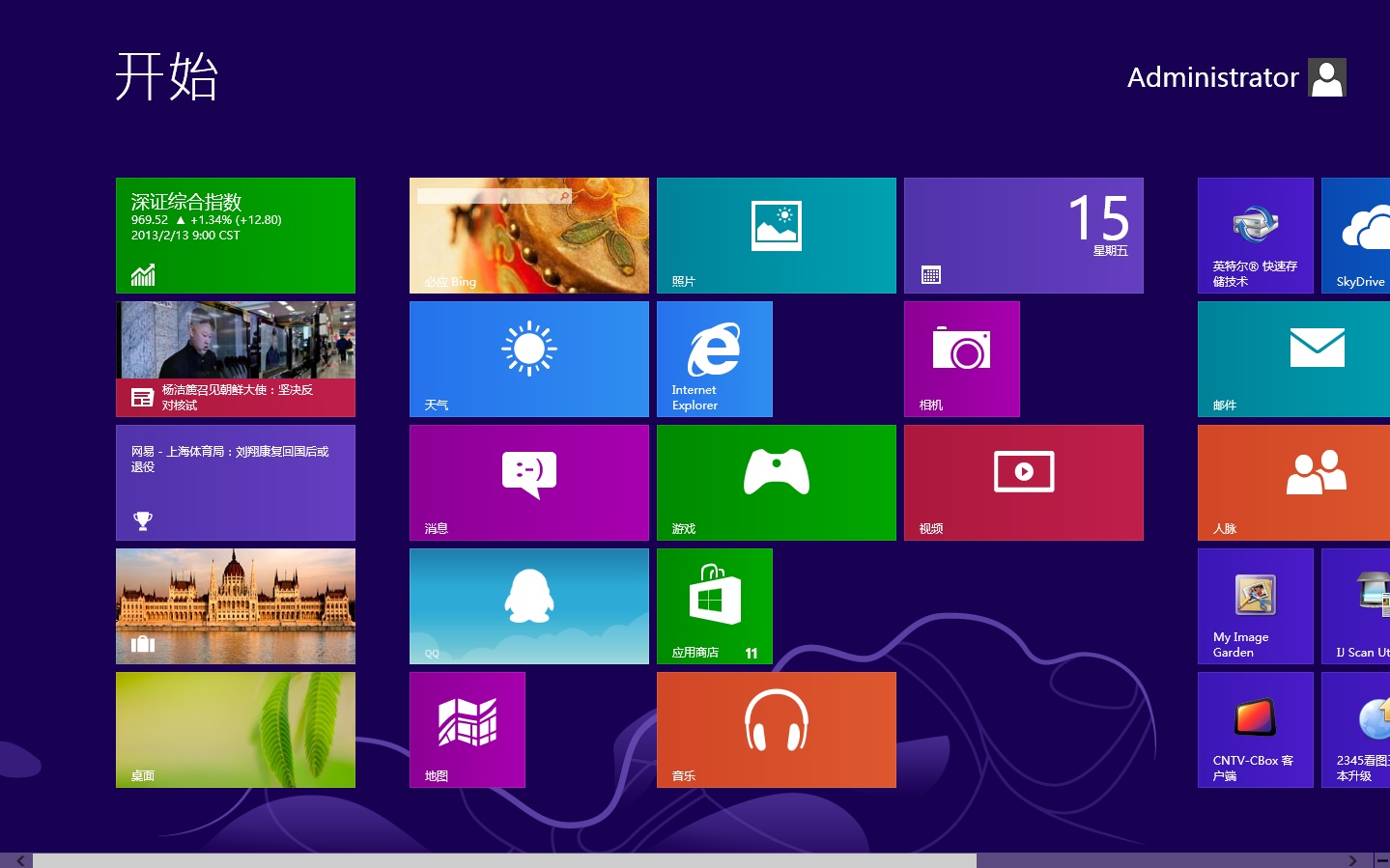
不少用户将系统升级为win10系统,用了一段时间后,发现C盘空间总是告急、电脑运行卡顿。之所以会出现这样的问题,或许大家没想到这一点,也就是win10系统增加了许多的新功能,相较于win7系统,安装之后占用的空间也会多很多。

除此之外,C盘告急也有可能和我们的操作有关,为什么这样说呢?据老毛桃所知,很多用户在安装软件时,都是“疯狂”点击下一步,为了这方便最终加剧了C盘空间不足的状况。遇到这样的状况,或许重装是一个好办法!如何重装呢?老毛桃跟大家分享一下较为普遍的方法。
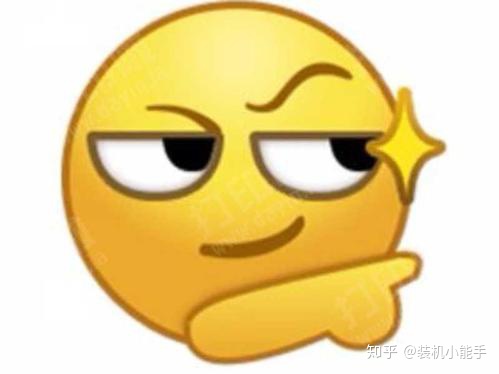
第一步:制作一个老毛桃winpe启动盘,并利用该启动盘进入到PE系统。具体的操作方法便不详尽说明了,电脑小白或有疑问的小伙伴可私信老毛桃。
第二步:进入到pe桌面后,打开一键装机软件,根据如下图所示的提示操作即可。
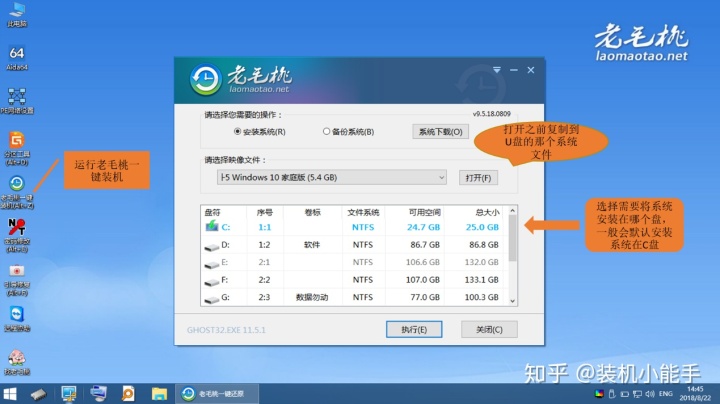
系统重装完成后,C盘如磐涅重生一般,但是,不久之后又很有可能变“废柴”哦!那又该重装了吗?不!接下来我们应该对系统做一些简单的修改。
修改1:转移虚拟内存
第一步:同时按下【win+Pause Break】组合快捷键打开系统设置页面,接着点击【高级系统设置】选项;
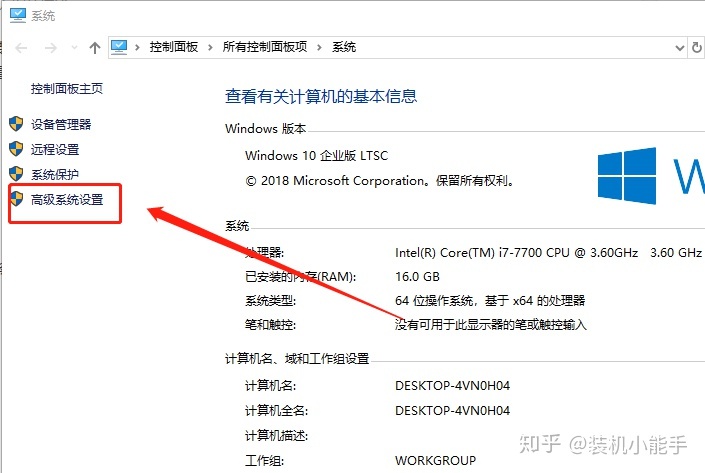
第二步:在弹出的系统属性窗口中,将选项卡切换至【高级】,点击性能框中的【设置】;
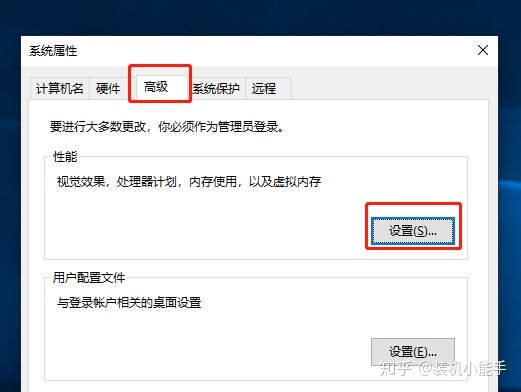
第三步:继续将选项卡切换至【高级】,点击虚拟内存框中的【更改】;
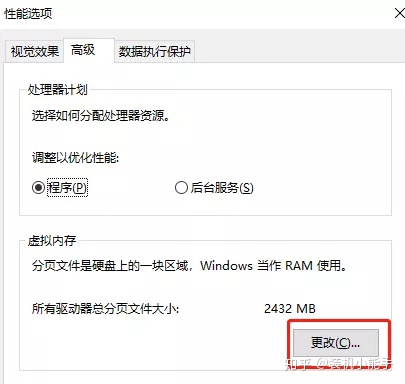
第四步:在虚拟内存界面中,选择一个硬盘空间比较大的盘符,接着勾选【系统管理的大小】,点击【设置-确定】即可,此时系统会提示是否重启,选择重启;
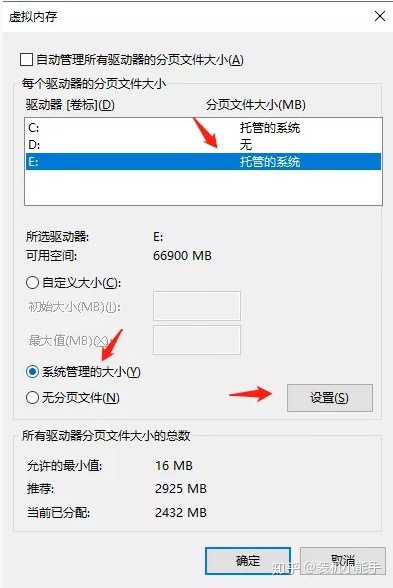
第五步:重启之后,回到虚拟内存界面,选择C盘,勾选【无分页文件】,点击【设置-确定】即可完成操作。

修改2:关闭系统的休眠功能
第一步:在搜索框中输入【命令提示符】,点击【以管理员身份运行】;
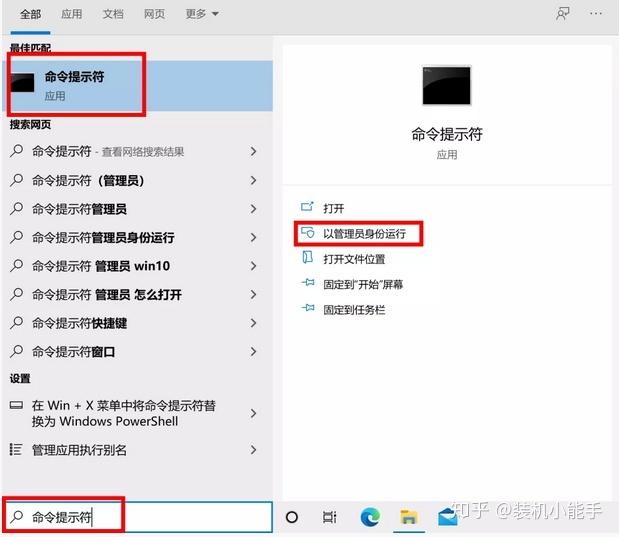
第二步:在弹出的管理员命令提示符窗口中,输入【powercfg -h off】命令,回车即可关闭系统的休眠功能。
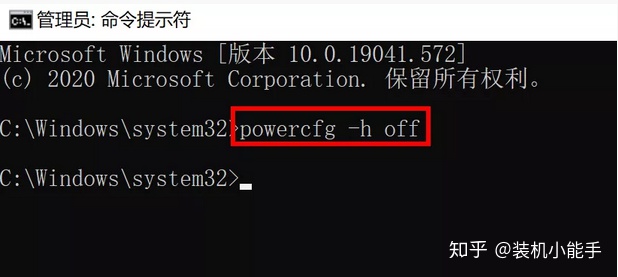
修改3: 开启存储感知
使用win10系统的或许都知道,系统中自带了存储空间的优化功能,也就是存储感知。开启该功能后,系统就会自动删除不需要的文件,如临时文件和回收站里面的垃圾文件。那如何开启存储功能呢?
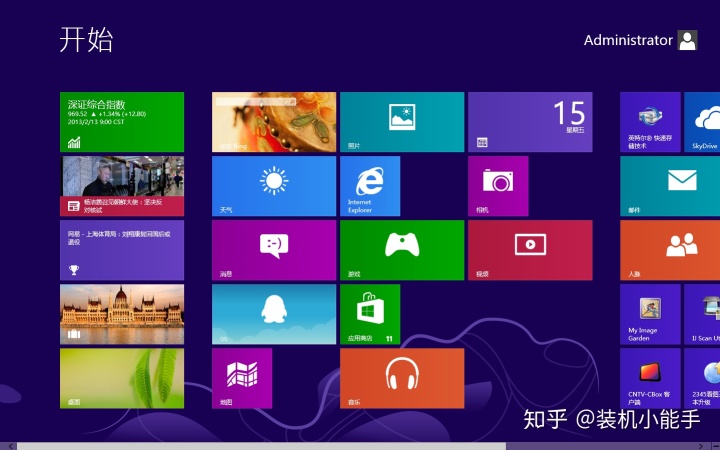
打开开始菜单,点击【设置】,接着在设置页面点击【系统】,进入系统界面后,选择【存储】,点击按钮即可开启【存储感知】。

当然啦,除了上面说到的三个修改,我们还可以对文件默认存储的位置进行修改等等,你学会了吗?




















 653
653

 被折叠的 条评论
为什么被折叠?
被折叠的 条评论
为什么被折叠?








